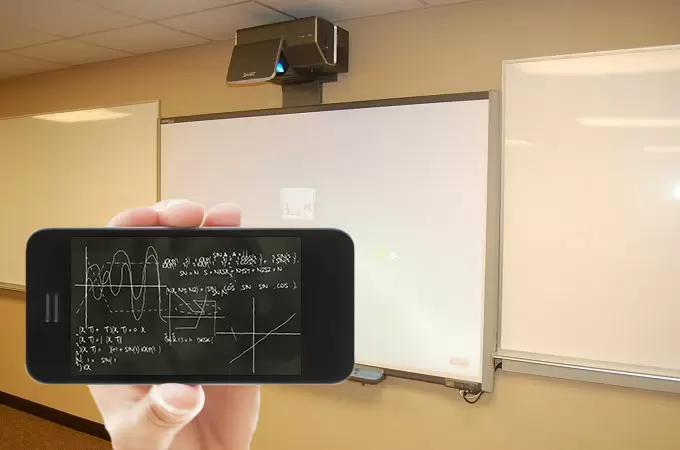
Actualmente existen muchas herramientas que te permiten conectar tu celular a un proyector. Comúnmente utilizamos el proyector para presentaciones de documentos PowerPoint, Excel e incluso lo usamos para ver películas. Mientras un teléfono inteligente te permite almacenar una gran cantidad de archivos, como documentos y vídeos que son útiles cuando los necesitas. Con esto, puedes dar una presentación con solo navegar por tu teléfono. Sin embargo, algunas de las herramientas disponibles para enviar la pantalla del móvil al proyector son bastante confusas y requieren mucho tiempo para aprenderlas. En este caso, te mostraremos las formas más rápidas y sencillas de conectar el teléfono al proyector.
Cómo conectar tu celular al proyector
1ApowerMirror
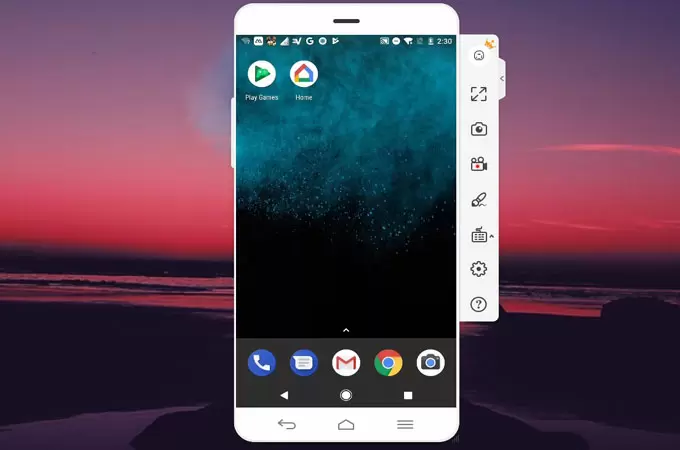
Puedes usar una aplicación de duplicación de pantalla que te permite reflejar el contenido de tu teléfono en una pantalla mucho más grande. ApowerMirror es una opción recomendada si deseas transmitir vídeos o hacer presentaciones con tu proyector. Se carga con funciones útiles que incluyen la visualización de pantalla completa, grabación de actividad de pantalla, captura de pantalla, entre otras. Además, su función de pizarra blanca te permite dibujar líneas o formas en la pantalla reflejada. De esta manera, puedes resaltar ciertos detalles importantes en tu presentación y enfatizarla.
- Después de configurar el proyector, conecta el cable VGA desde el puerto de vídeo externo de tu computador al proyector.
- A continuación, descarga e instala la aplicación en tu escritorio. Además, descarga su versión móvil desde Google Play Store.
- Conecta ambos dispositivos al mismo entorno Wi-Fi.
- Inicia ambas aplicaciones en tu computador y teléfono.
- En tu teléfono, haz clic en el botón de reflejar en la parte inferior. Una vez que se detecte tu computador, tóquelo seguido de “Duplicación de pantalla del teléfono”. Entonces la pantalla de tu celular se puede reflejar en el proyector.
2Miracast

Otra herramienta que puedes utilizar es Miracast. Es un dispositivo de transmisión de medios que te permite convertir tu celular en un proyector, televisor y monitor de computador. Con esto, puedes compartir todo lo que sucede en tu teléfono, como una presentación de diapositivas, presentación de documentos o incluso una demostración de un tutorial de juego en una pantalla grande. Puedes conectar tu celular y el proyector de forma inalámbrica siempre y cuando ambos dispositivos sean compatibles con Miracast. Sin embargo, si solo tu teléfono es compatible con Miracast, necesitaras un adaptador de vídeo Miracast que se conectará al puerto HDMI del proyector. Para comenzar a conectar tu móvil al proyector, puedes consultar la guía a continuación.
- Compra un adaptador de vídeo Miracast en línea o en una tienda cercana.
- Enciende el proyector y conecte el Miracast en el puerto HDMI, así como el cable de alimentación en el puerto USB.
- Seguidamente, conecta tu móvil a Miracast tocando el botón “Lanzar” ubicado en la barra de notificaciones.
- Toca el nombre del Miracast y espera hasta que la pantalla de tu teléfono se refleje en el proyector.
3Chromecast

Otra opción para conectar tu teléfono a un proyector es utilizando Chromecast. Puedes seleccionar esta alternativa cuando tus dispositivos no sean compatibles con Miracast. Este también es un dispositivo de transmisión que te permite visualizar el contenido multimedia, como imágenes o vídeos, desde tu celular a tu proyector, televisor o computadora de escritorio. Te permite transmitir vídeos con resolución HD y 4K a su televisor HD. Además, puedes usarlo para ver contenido de vídeos de diferentes servicios de transmisión, como Netflix, YouTube, Hulu y otros servicios. Para configurar Chromecast, consulte las instrucciones a continuación.
- Conecta el Chromecast al puerto HDMI en la parte posterior del proyector.
- Seguidamente, recuerda desactivar el modo de ahorro de energía en tu teléfono.
- Conecta tú móvil y Chromecast bajo la misma red inalámbrica.
- Ahora, descarga Google Home App en tú teléfono. Selecciona “Menú” y luego “Enviar Pantalla”.
- Desde allí, selecciona el nombre de tú dispositivo Chromecast.
Conclusión
Todas las formas anteriores pueden ayudarte a visualizar la pantalla de tu teléfono inteligente en un proyector. Son igualmente eficientes y cumplen las mismas funciones. Sin embargo, si estás buscando una herramienta que no solo refleje la pantalla de tu dispositivo móvil en una pantalla más amplia, ApowerMirror es la mejor opción. Posee una función de pizarra que te permite anotar en ciertos elementos esenciales de la presentación o un vídeo mientras se muestra.


Dejar un comentario